Cara Memasang Server Media Airsonic di CentOS 7
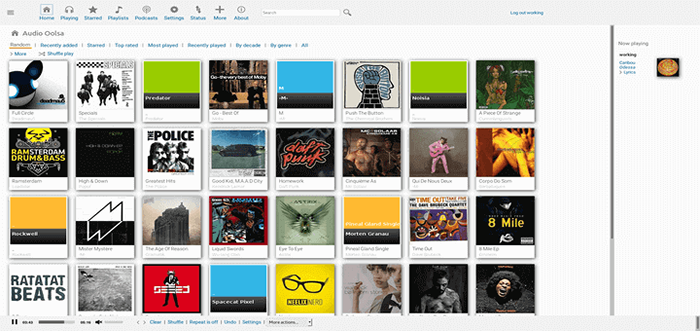
- 4102
- 1
- Daryl Wilderman
Airsonic adalah streamer media berasaskan web, sumber terbuka, dan silang platform, bercabang dari Subsonik dan Libresonic, Menyediakan akses di mana -mana ke muzik anda, yang boleh anda kongsi dengan keluarga, rakan atau mendengar muzik semasa bekerja.
Ia dioptimumkan untuk melayari yang cekap melalui koleksi muzik yang besar (beratus -ratus gigabait), dan juga berfungsi dengan baik sebagai jukebox tempatan. Ia berjalan pada kebanyakan platform, termasuk sistem operasi seperti Unix seperti Linux dan Mac OS, dan Windows.
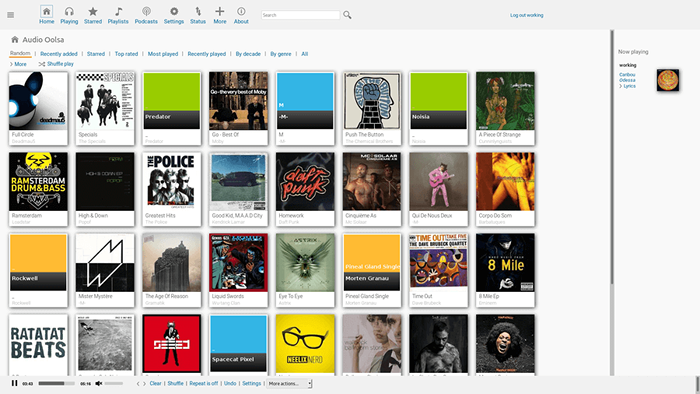 Pelayan media percuma udara untuk linux
Pelayan media percuma udara untuk linux Ciri -ciri Airsonic:
- Antara muka web intuitif dengan fungsi carian dan indeks.
- Penerima podcast bersepadu.
- Menyokong streaming ke pelbagai pemain secara serentak.
- Menyokong sebarang format audio atau video yang boleh mengalir melalui HTTP.
- Menyokong penukaran dan streaming dari format audio dan banyak lagi.
Keperluan sistem yang disyorkan:
- Pelayan CentOS 7 atau pelayan RHEL 7 dengan pemasangan minimum.
- Minimum 1GB RAM
- OpenJDK 8
Persekitaran Ujian:
Untuk tujuan artikel ini, saya akan memasang Pelayan streaming media udara Pada Linode CentOS 7 VPS dengan alamat IP statik 192.168.0.100 dan nama tuan rumah media.Tecmint.com.
Cara Memasang Server Streaming Media Airsonic di CentOS 7
1. Mula pertama dengan memasang versi terbina dalam versi terkini OpenJDK 8 pakej menggunakan pengurus pakej yum seperti yang ditunjukkan.
# yum pasang java-1.8.0-OpenJDK-Devel
2. Seterusnya, buat pengguna Airsonic yang berdedikasi, direktori (fail pelayan media stor) dan berikan pemilikan kepada pengguna yang akan dijalankan Airsonic menggunakan arahan berikut.
# UserAdd Airsonic # Mkdir /Var /Airsonic # Mkdir /Var /Media_Files # Chown Airsonic /Var /Airsonic # Chown Airsonic /Var /Media_Files
3. Sekarang muat turun Airsonic terkini .perang pakej dari halaman muat turun, atau gunakan arahan wget berikut untuk mendapatkannya.
# wget https: // github.com/Airsonic/Airsonic/Siaran/Muat turun/V10.1.2/Airsonic.Perang --Output-Document =/var/Airsonic/Airsonic.perang
4. Untuk membuat Airsonic untuk bekerja dengan sistemd, anda perlu memuat turun fail unitnya di bawah direktori /etc/Systemd/System/ dan Muat semula konfigurasi Pengurus Systemd untuk memulakan perkhidmatan Airsonic, membolehkannya bermula pada masa boot, dan periksa sama ada ia naik dan berjalan menggunakan komander berikut.
# wget https: // mentah.Githubusercontent.com/Airsonic/Airsonic/Master/Contrib/Airsonic.Perkhidmatan -O/etc/Systemd/System/Airsonic.Perkhidmatan # Systemctl Daemon-Reload # Systemctl Mula Airsonic.Perkhidmatan # Systemctl Dayakan Airsonic.Perkhidmatan # Systemctl Status Airsonic.perkhidmatan
Output sampel
● Airsonic.Perkhidmatan - Server Media AirSonic dimuatkan: dimuatkan (/etc/systemd/system/airsonic.perkhidmatan; didayakan; Pratetap Vendor: dilumpuhkan) Aktif: aktif (berjalan) Sejak Tue 2018-09-04 04:17:12 EDT; 14s Ago PID Utama: 12926 (Java) Cgroup: /Sistem.Slice/Airsonic.Perkhidmatan └─12926/usr/bin/java -xmx700m -dairsonic.rumah =/var/airsonic -dserver.konteks-pa… Sep 04 04:17:12 Tecmint.com Systemd [1]: Memulakan Server Media Airsonic ... Sep 04 04:17:20 Tecmint.com java [12926]: _ _ Sep 04 04:17:20 Tecmint.com java [12926]: /\ (_) (_) Sep 04 04:17:20 Tecmint.com java [12926]: / \ _ _ __ ___ ___ _ __ _ ___ Sep 04 04:17:20 Tecmint.com java [12926]: / / \ \ | | '__ |/ __ |/ _ \ | '_ \ | |/ __ | Sep 04 04:17:20 Tecmint.com java [12926]: / ____ \ | | | \ __ \ (_) | | | | | (__ Sep 04 04:17:20 Tecmint.com java [12926]: / _ / \ _ \ _ | _ | | ___/\ ___/| _ | | _ | _ | \ ___ | Sep 04 04:17:20 Tecmint.com java [12926]: 10.1.2-Release Sep 04 04:17:21 Tecmint.com java [12926]: 2018-09-04 04:17:21.526 maklumat --- org.Airsonic ... /) 04 Sep 04:17:21 Tecmint.com java [12926]: 2018-09-04 04:17:21.573 maklumat --- org.Airsonic ... Acy Petunjuk: Beberapa baris telah elips, gunakan -l untuk dipaparkan sepenuhnya.
Juga, anda perlu menyediakan fail konfigurasi di mana anda boleh menyemak/mengubahsuai sebarang tetapan permulaan, seperti berikut. Perhatikan bahawa setiap kali anda membuat sebarang perubahan dalam fail ini, anda perlu memulakan semula perkhidmatan Airsonic untuk menerapkan perubahan.
# wget https: // mentah.Githubusercontent.com/Airsonic/Airsonic/Master/Contrib/Airsonic-Systemd-ENV -O/etc/sysconfig/Airsonic
5. Sebaik sahaja semuanya di tempat, anda boleh mengakses Airsonic pada URL berikut, log masuk dengan nama pengguna dan kata laluan "Pentadbir", Kemudian tukar kata laluan.
http: // localhost: 8080/airsonic http: // ip-address: 8080/airsonic http: // domain.com: 8080/Airsonic
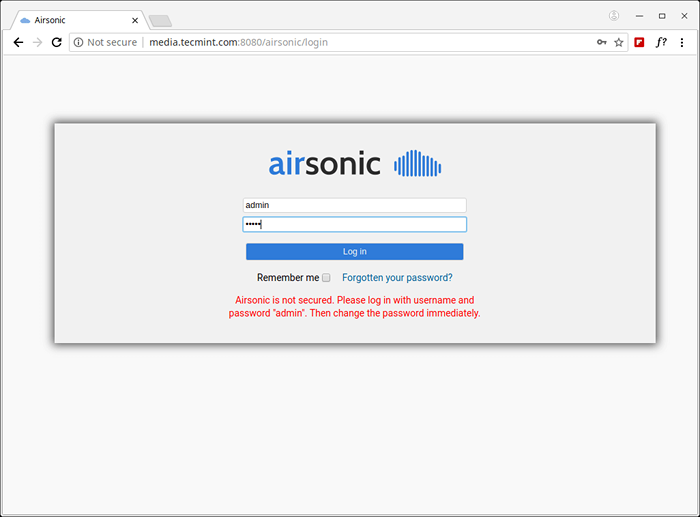 Log masuk Airsonic
Log masuk Airsonic 6. Selepas log masuk, anda akan mendarat di papan pemuka admin, klik pada "Tukar kata laluan pentadbir", Dan tukar kata laluan lalai untuk akaun pentadbir untuk menjamin pelayan anda.
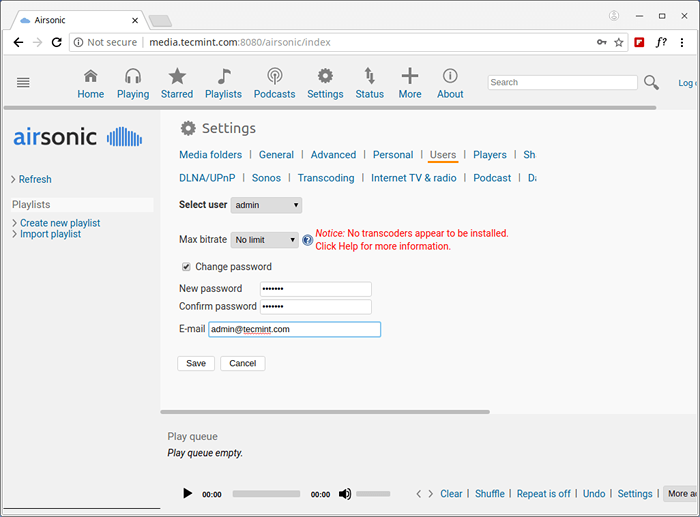 Kata Laluan Admin Airsonic
Kata Laluan Admin Airsonic 7. Seterusnya, Persediaan Folder Media (s) di mana Airsonic akan menyimpan muzik dan video anda. Pergi ke tetapan> Folder Media untuk menambah folder. Untuk tujuan ujian, kami telah menggunakan /var/media_files yang kami buat sebelum ini. Sebaik sahaja anda telah menetapkan direktori yang betul, klik Simpan.
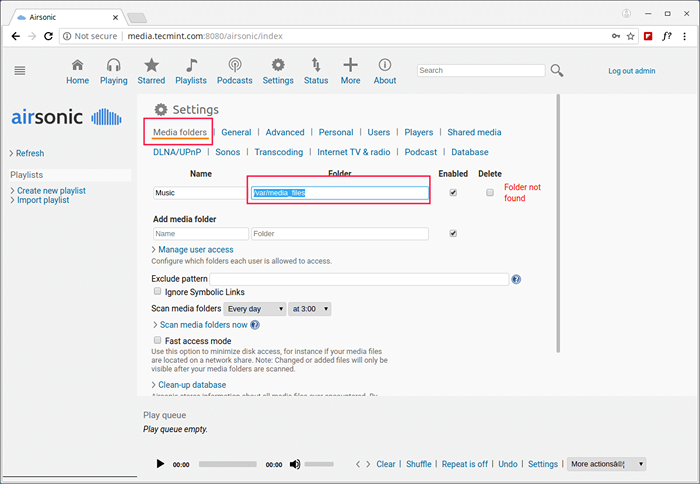 Folder Media Set Airsonic
Folder Media Set Airsonic Perhatikan bahawa:
- Airsonic akan mengatur muzik anda mengikut cara mereka dianjurkan di cakera anda, dalam folder media yang telah anda tambahkan.
- Disyorkan bahawa folder muzik yang anda tambahkan dianjurkan dalam "artis/album/lagu"Cara.
- Anda boleh menggunakan pengurus muzik seperti MediaMonkey untuk mengatur muzik anda.
Anda juga boleh membuat akaun pengguna baru dengan keistimewaan yang berbeza, dan berbuat lebih banyak dengan persediaan udara anda. Untuk maklumat lanjut, baca dokumentasi Airsonic dari: https: // airsonic.github.io
Itu sahaja! Airsonic adalah pelayan media percuma yang mudah dan silang platform untuk menstrim muzik dan video anda. Sekiranya anda mempunyai sebarang pemikiran mengenai artikel itu, kongsi bersama kami dalam seketika Comment di bawah.
- « Piwigo - Buat laman web galeri foto anda sendiri
- Cara Membuat Proksi HTTP Menggunakan Sotong pada CentOS 7/8 »

